Файлы с расширением JPEG удобны в случае необходимости отправки изображений по Интернету благодаря тому, что они сжимают такие изображения с определенной потерей качества. Формат JPEG предусматривает такой способ представления изображений, при котором сразу же после загрузки части изображения появляются размытые очертания всего файла (это отличает данный формат от форматов, которые предусматривают показ только загруженной части изображения). Степень сжатия можно регулировать, достигая при этом максимально выгодного соотношения размера файла и качества. Изображения JPEG также можно сохранять в формате JPG.
Метод сжатия JPEG используется несколькими форматами файлов. Наиболее известным из таких форматов является формат JPEG/Exif, который используется как цифровыми фотоаппаратами, так и другими устройствами для съемки. Обычно изображения в таком случае имеют расширение .JPG.
Вот небольшой, но неполный список программ, которые могут открывать документы JPEG:
- Adobe Photoshop
- Corel Paint Shop Pro
- Apple Preview
- Microsoft Windows Photo Gallery Viewer
Источник: www.online-convert.com
Как устроен формат JPEG?
Открываем изображения формата JPG

Наверное, самым распространенным форматом изображений является JPG, который завоевал популярность благодаря оптимальному балансу между степенью сжатия данных и качеству отображения. Давайте выясним, с помощью каких именно программных решений можно просмотреть рисунки с данным расширением.
Софт для работы с JPG
Как и объекты любого другого графического формата, JPG можно просмотреть при помощи специальных приложений для работы с изображениями. Но этим не исчерпывается перечень ПО, с помощью которого открываются рисунки указанного типа. Подробно изучим, какие именно приложения отображают рисунки JPG, а также изучим алгоритм выполнения данной операции.
Способ 1: XnView
Начнем описание способов открытия JPG с просмотрщика XnView.
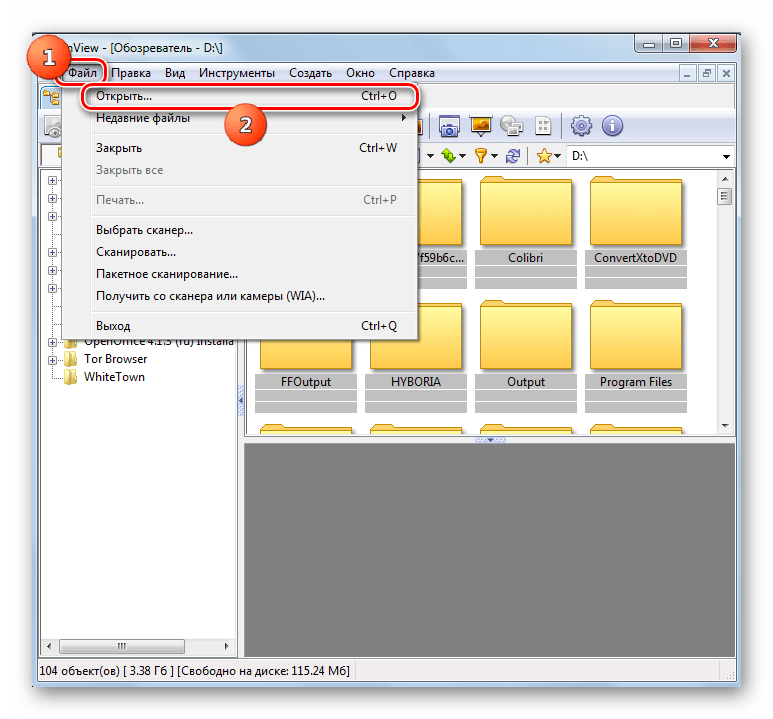
-
Запустите XnView. Кликните «Файл» и щелкните «Открыть…».
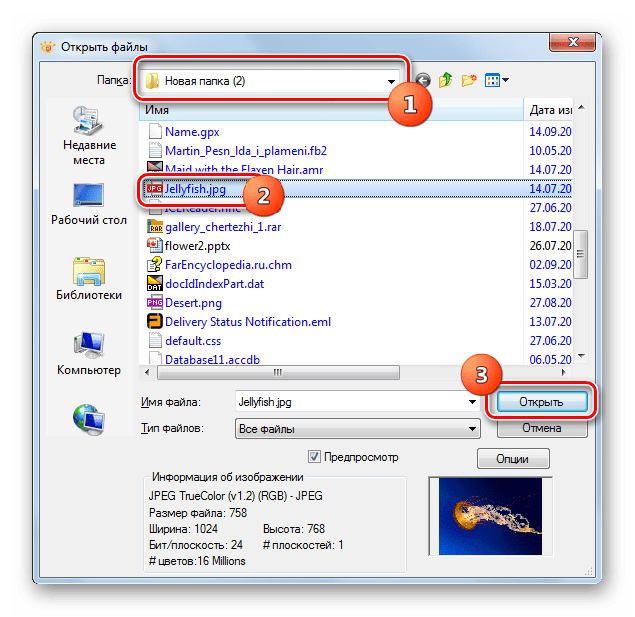
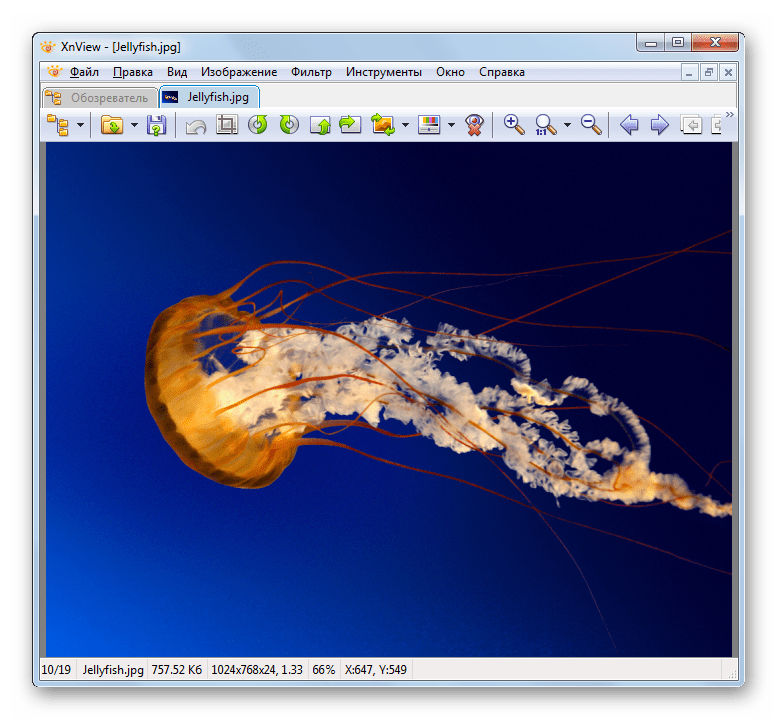
ЗАБУДЬТЕ ПРО JPEG В 2022! JPEG vs PNG — Что выбрать?
Способ 2: FastStone Viewer
Следующим популярным просмотрщиком рисунков, в котором мы опишем шаги по открытию картинок изучаемого формата, является ФастСтоун Вьювер.
- Активируйте программу. Наиболее простой метод перейти в ней в окно выбора файла – это кликнуть по значку в виде каталога на панели инструментов.
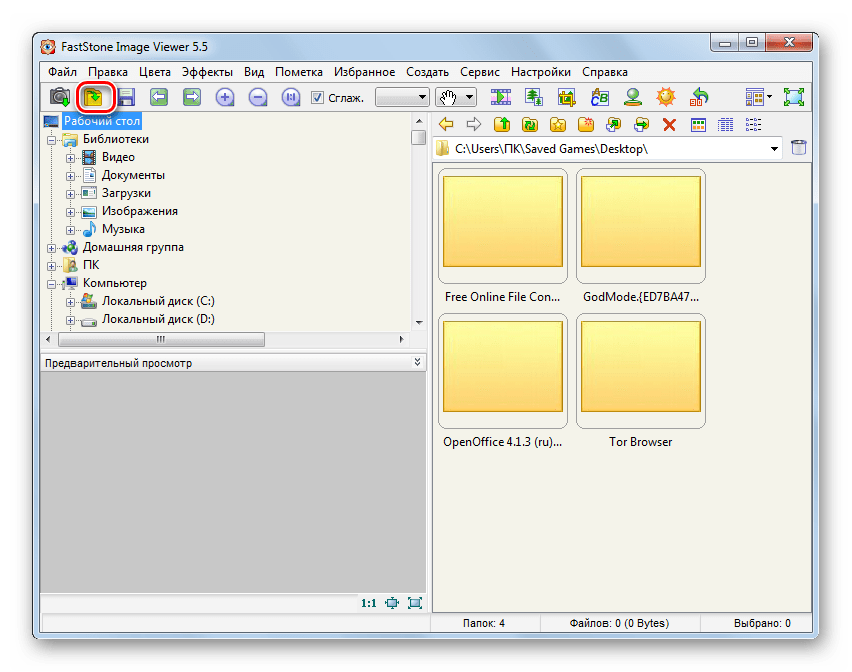
- После запуска указанного окошка войдите в директорию нахождения картинки. Отметив её, используйте «Открыть».
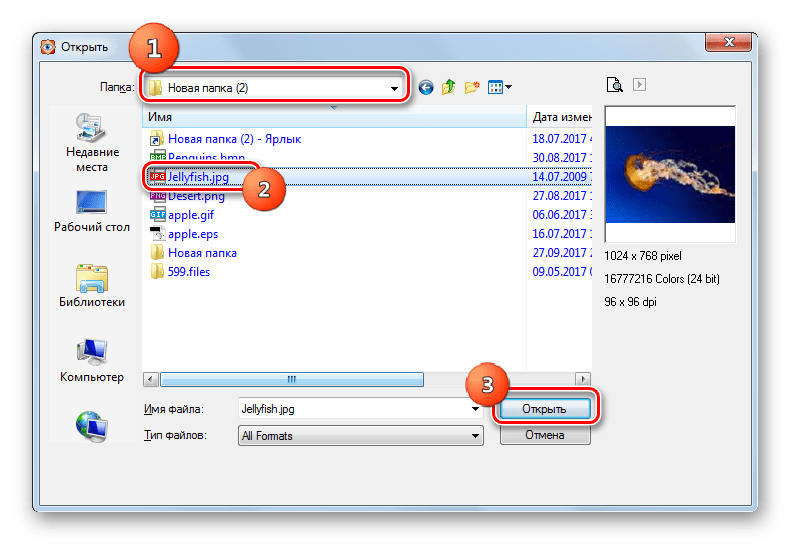
- Рисунок открыт в левой нижней области встроенного файлового менеджера FastStone, предназначенной для предпросмотра. Справа будет открыта директория нахождения нужного нам изображения. Для того чтобы просмотреть рисунок на весь экран, кликните по соответствующему ему объекту.
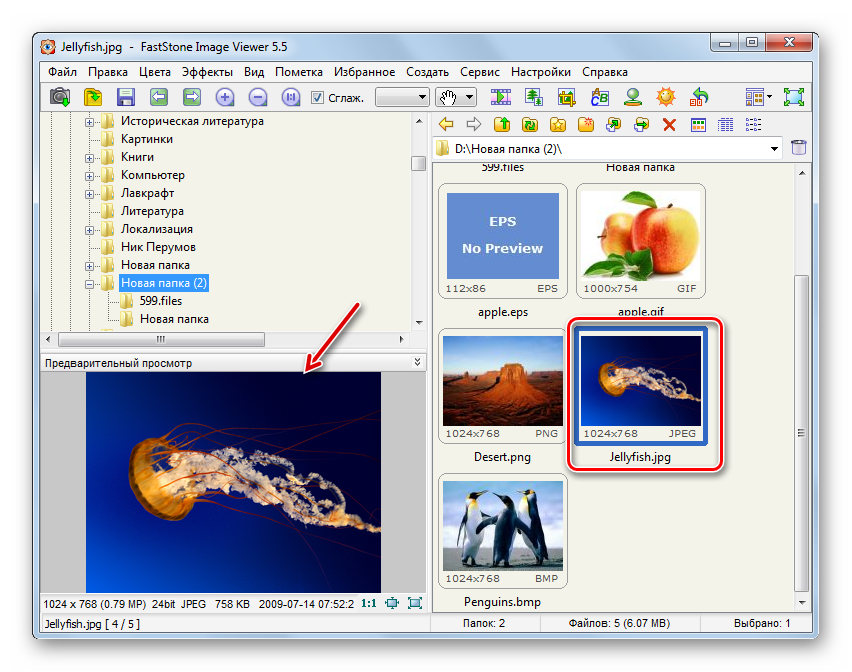
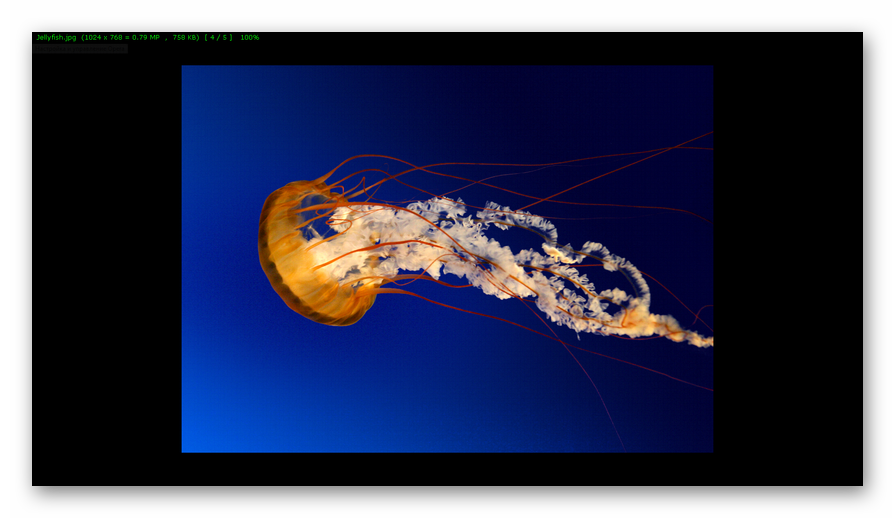
Способ 3: FastPictureViewer
Теперь нами будет изучена процедура открытия JPG в мощном просмотрщике FastPictureViewer.
- Активируйте программу. Щелкайте «Меню» и выберите «Открыть изображение».
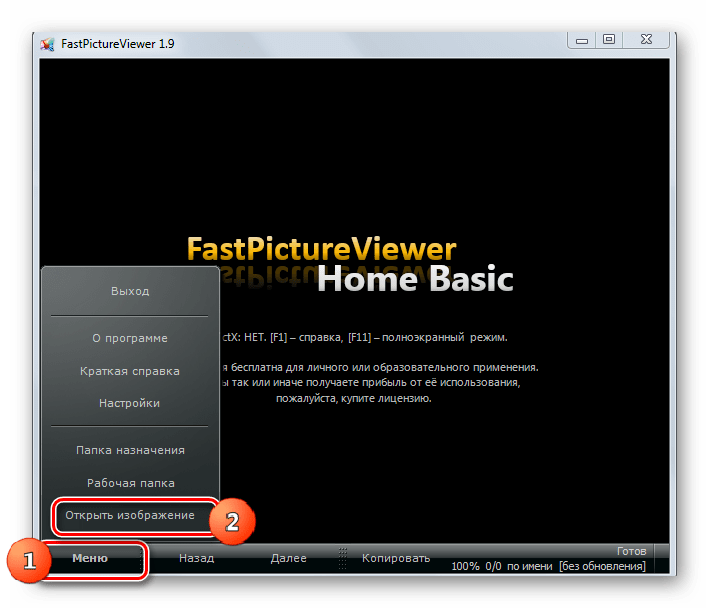
- Активируется окно выбора. Используя его, войдите в папку местонахождения картинки. Обозначив рисунок, кликайте «Открыть».
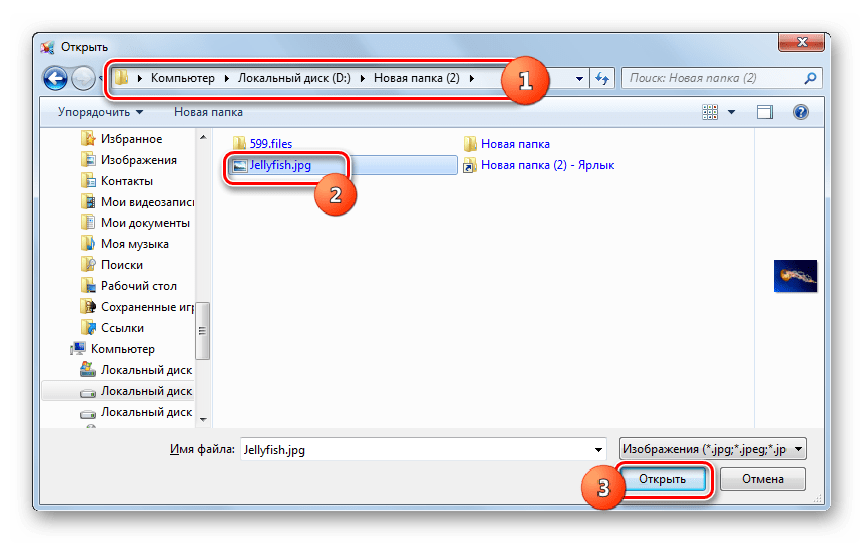
- Изображение отобразилось в FastPictureViewer.
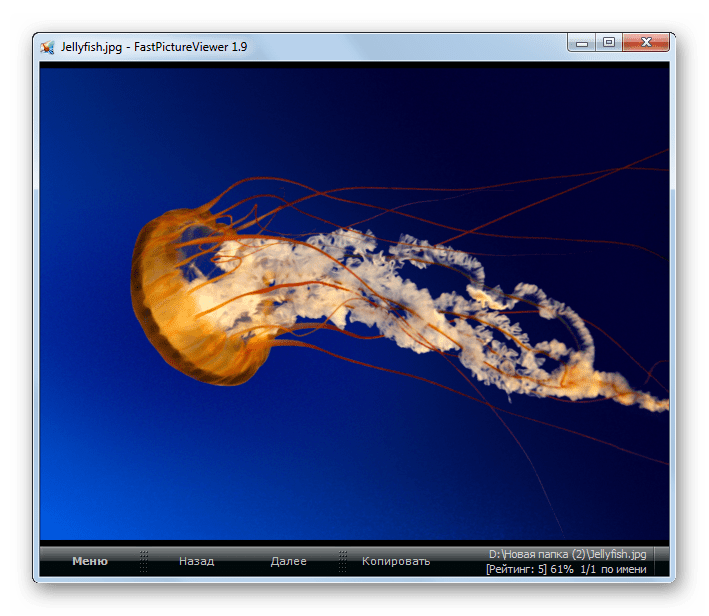
Основной недостаток метода заключается в том, что бесплатная версия программы FastPictureViewer имеет некоторые ограничения.
Способ 4: Qimage
Ещё один многофункциональный просмотрщик изображений, возможности которого по открытию JPG мы рассмотрим, называется Qimage.
- Запустите Qimage. С помощью меню навигации, расположенного в левой части окна, переместитесь к папке, содержащей целевой файл JPG. Под этим меню навигации отобразятся все файлы изображений, которые содержатся в выделенном каталоге. Для того чтобы запустить просмотр нужного файла, отыщите и кликните по нему.
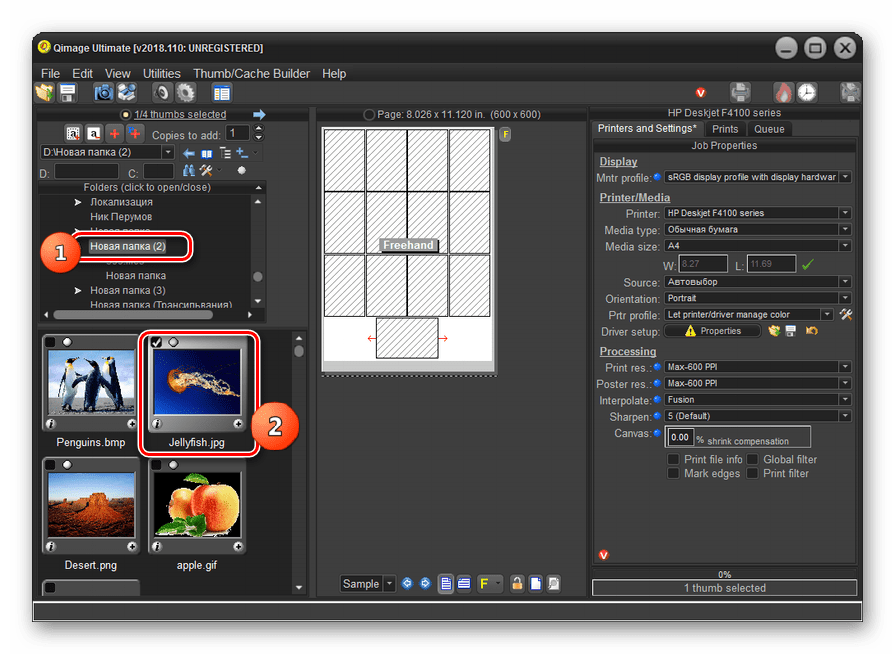
- Картинка JPG будет открыта в оболочке Qimage.
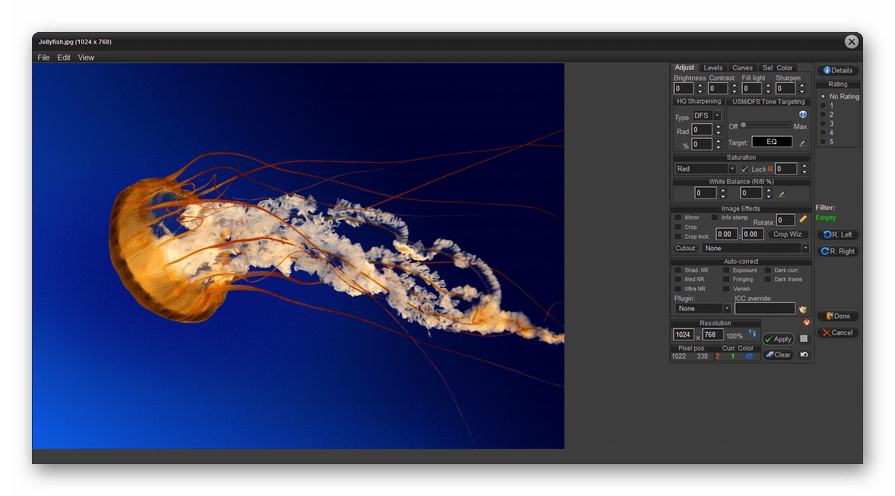
К недостаткам данного способа относится то, что бесплатный период использования программы Qimage составляет всего 14 дней, англоязычный интерфейс приложения, а также не совсем привычный для большинства пользователей метод открытия файла.
Способ 5: Gimp
Теперь от просмотрщиков изображений перейдем к графическим редакторам. Начнем с обзора алгоритма открытия объекта JPG с программы Gimp.
- Откройте Гимп. Кликайте «Файл» и перейдите по «Открыть».
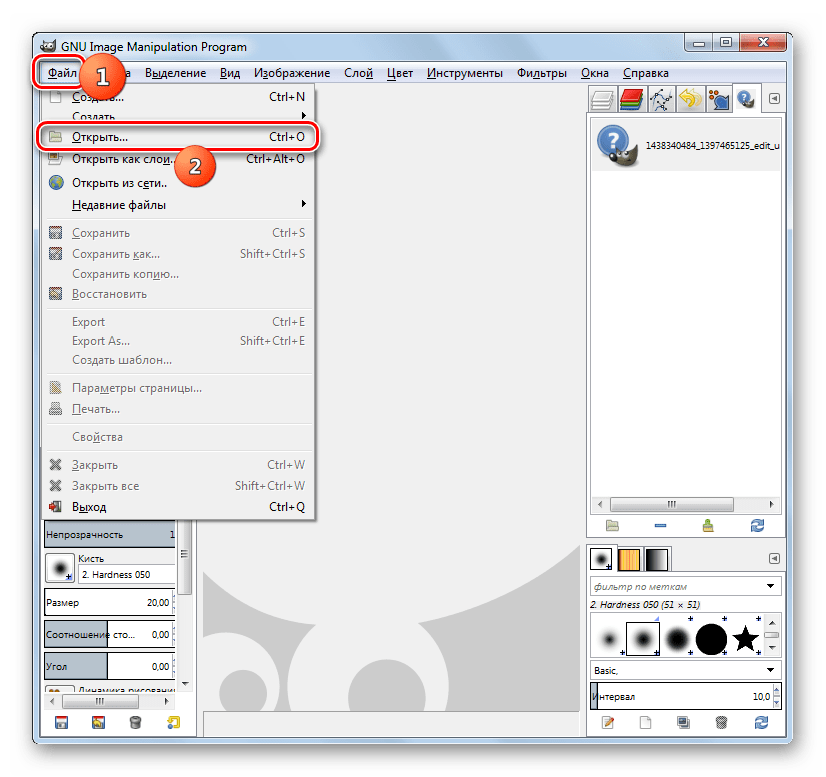
- Происходит запуск оболочки поиска и открытия. При помощи меню навигации, расположенного в левой части окна, переместитесь к диску, содержащему JPG. Войдите в нужный каталог и, отметив файл картинки, жмите «Открыть».
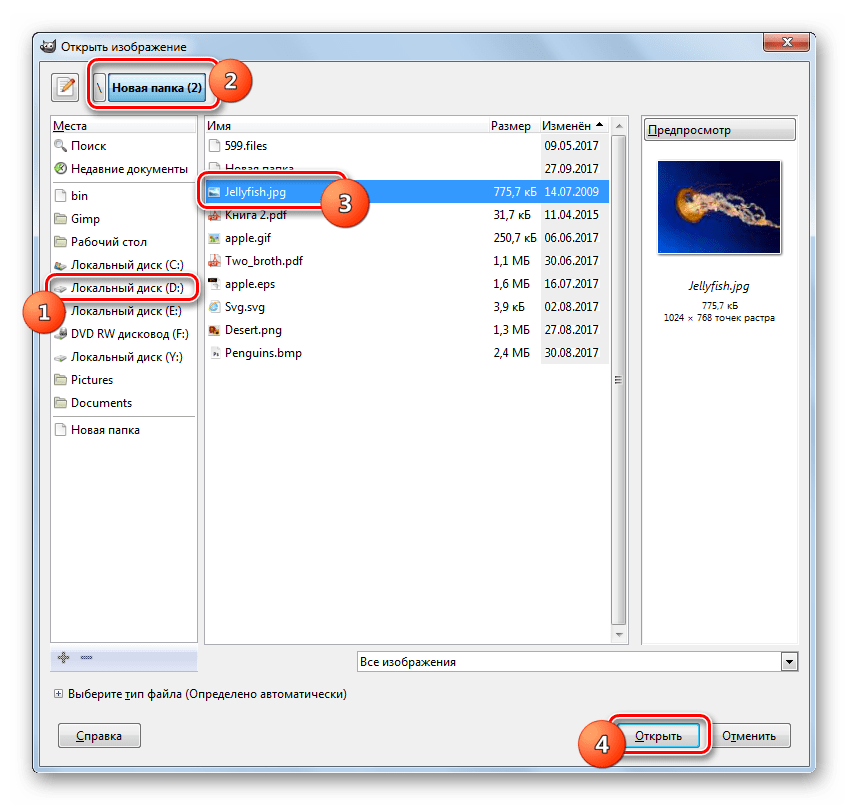
- Картинка будет отображена через интерфейс Гимп.
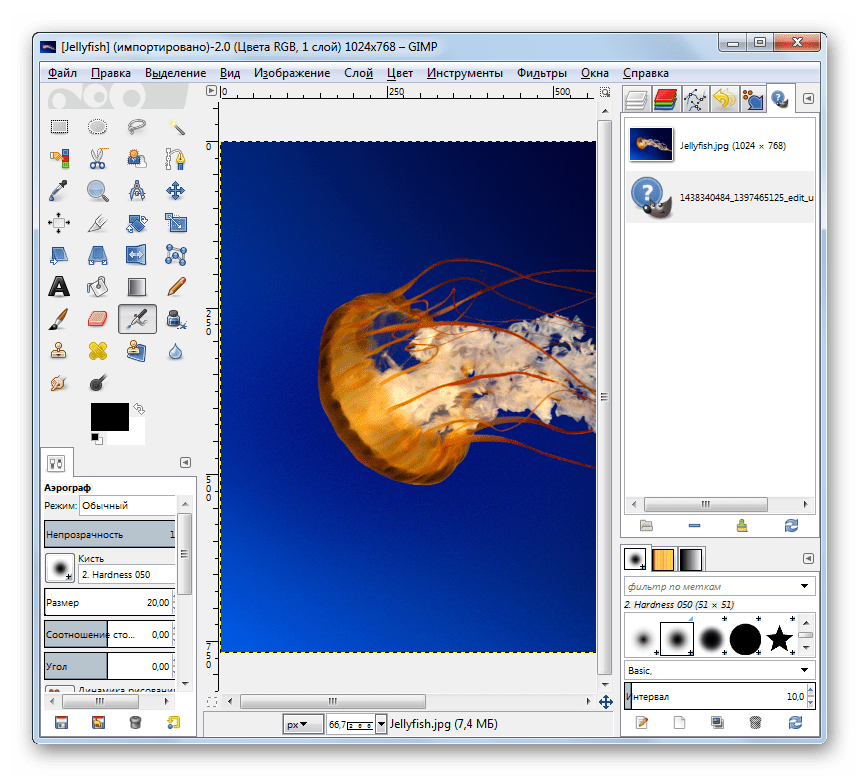
Способ 6: Adobe Photoshop
Следующим графическим редактором, в котором мы опишем процесс открытия картинки изучаемого формата, будет легендарный Фотошоп.
- Откройте Фотошоп. Традиционно кликните «Файл» и «Открыть».
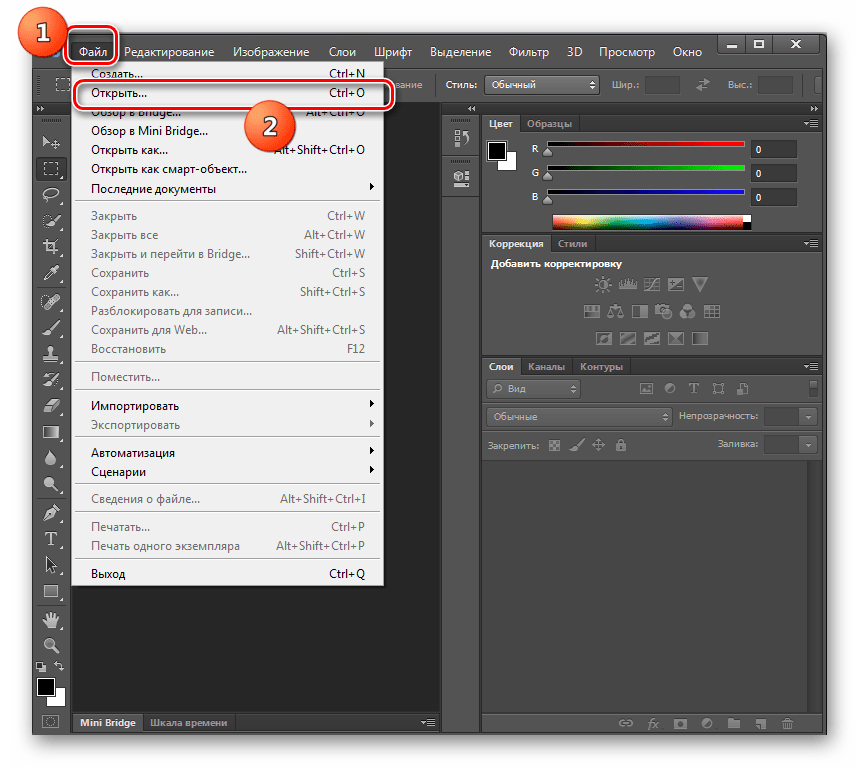
- Запускается окно выбора. Перейдите туда, где содержится JPG. Отметив файл, используйте «Открыть».
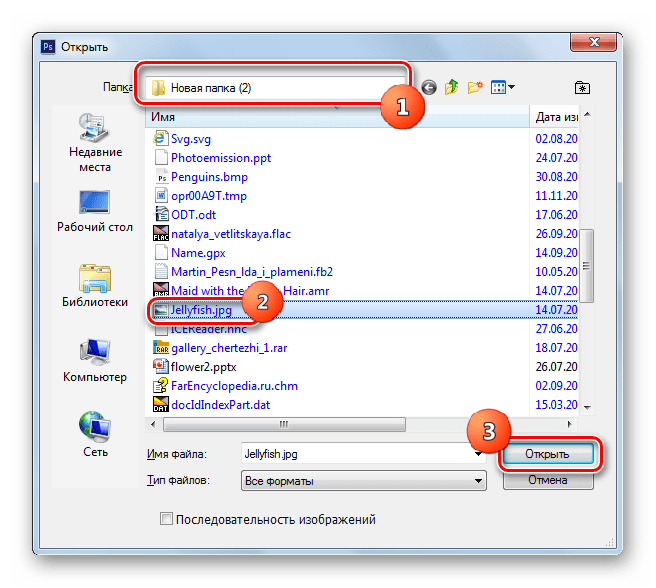
- Откроется диалоговое окошко, где будет сообщаться информация об отсутствии встроенного цветового профиля. Просто нажмите в нем «OK».
- Картинка откроется в Photoshop.
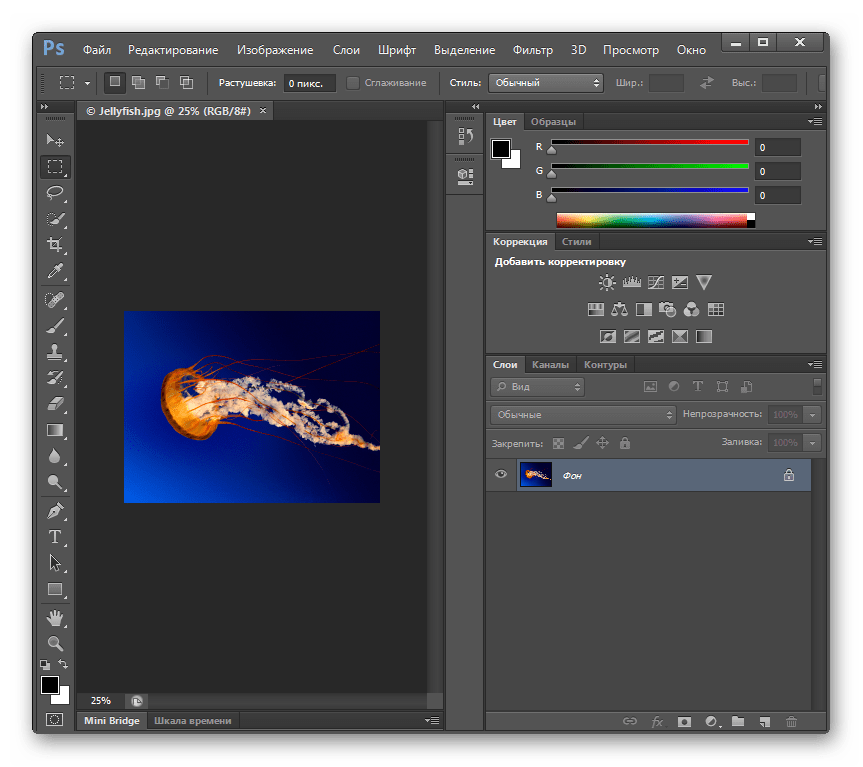
В отличие от предыдущего способа, данный вариант имеет недостаток в том, что Photoshop – это платное программное обеспечение.
Способ 7: Universal Viewer
Отдельным блоком программ являются просмотрщики универсального контента, к которым принадлежит Universal Viewer, умеющий отображать и картинки JPG.
- Запустите Универсал Вьювер. Щелкайте по размещенной на панели инструментов иконке «Открыть», которая имеет форму папки.
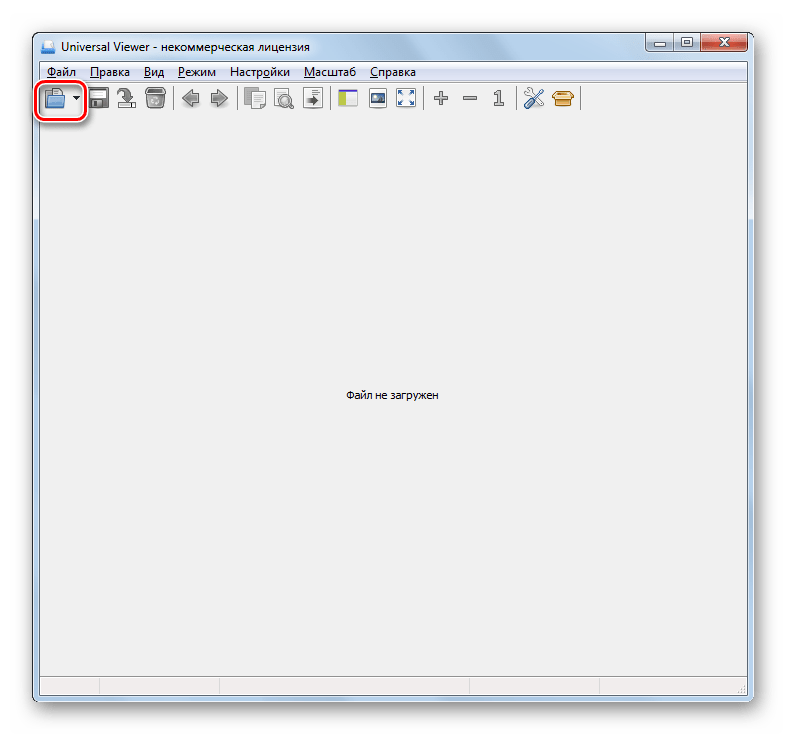
- После запуска окна выбора переместитесь в местонахождение JPG. Обозначив картинку, используйте «Открыть».
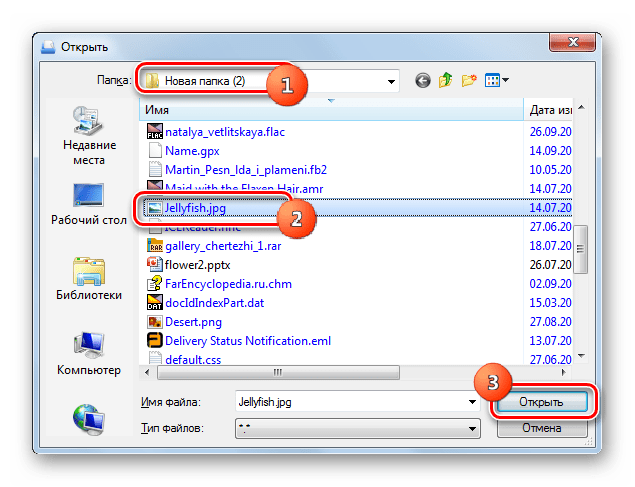
- Файл откроется в универсальном просмотрщике.
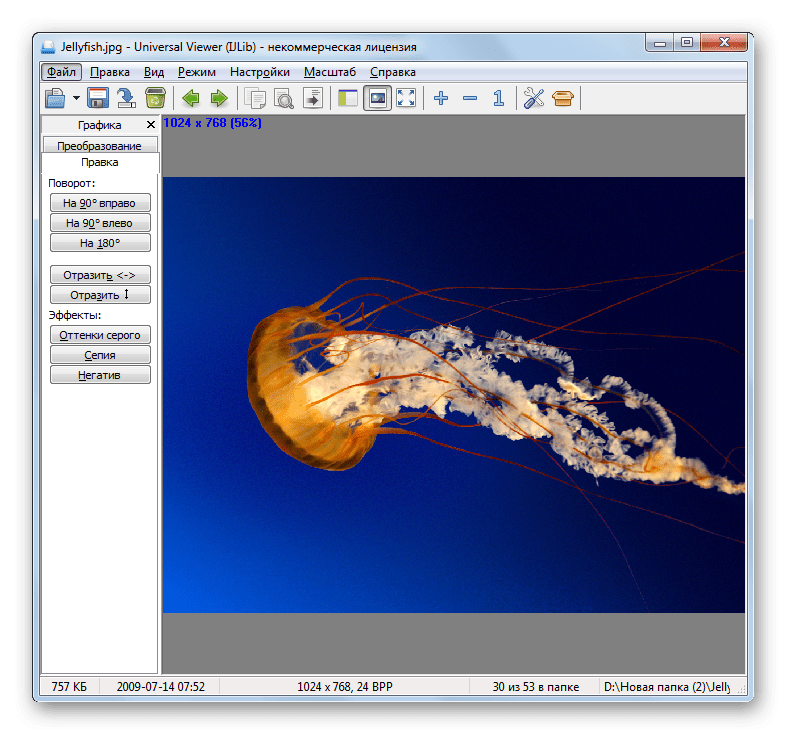
Способ 8: Vivaldi
Открыть JPG можете при помощи практически любого современного браузера, например Vivaldi.
- Запустите Вивальди. Щелкайте по логотипу в верхнем левом углу браузера. В открывшемся меню жмите «Файл», а из дополнительного перечня выбирайте «Открыть».
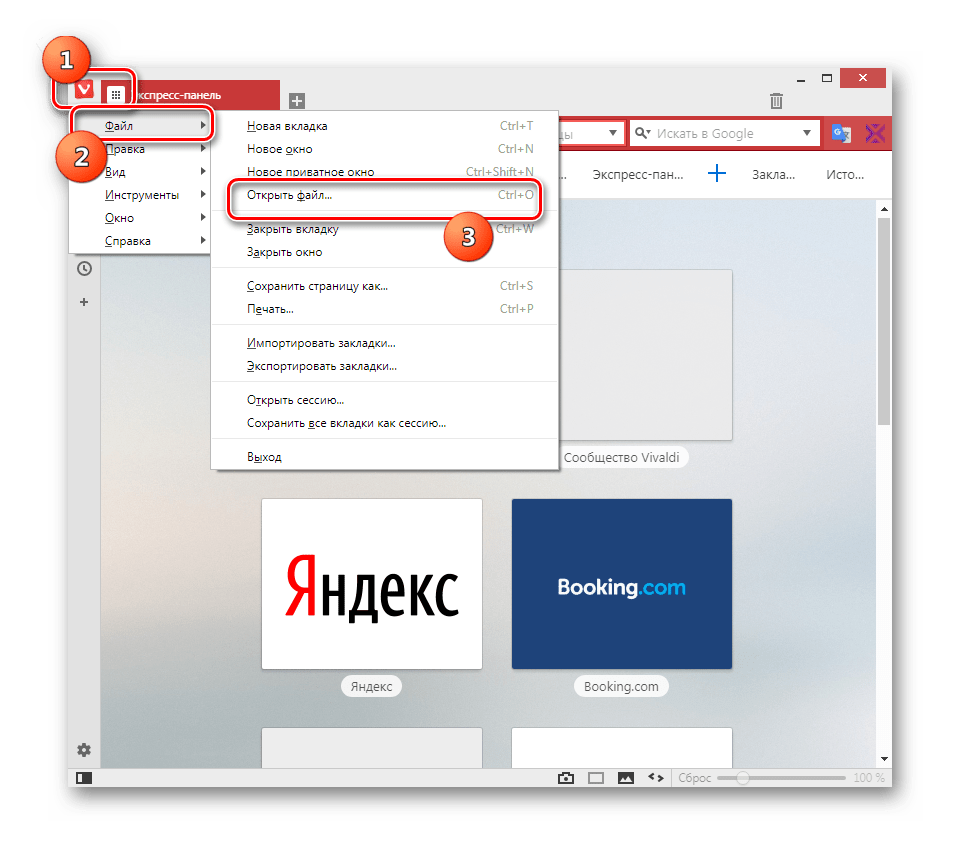
- Появится окно выбора, которое мы видели и у других программ, рассматриваемых ранее. Войдите в местонахождение рисунка. Обозначив его, жмите «Открыть».
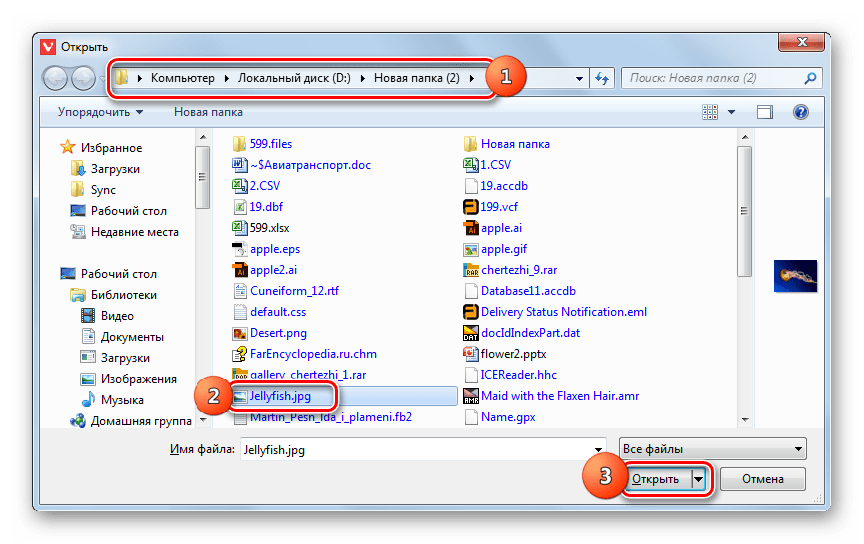
- Картинка отобразится в Вивальди.
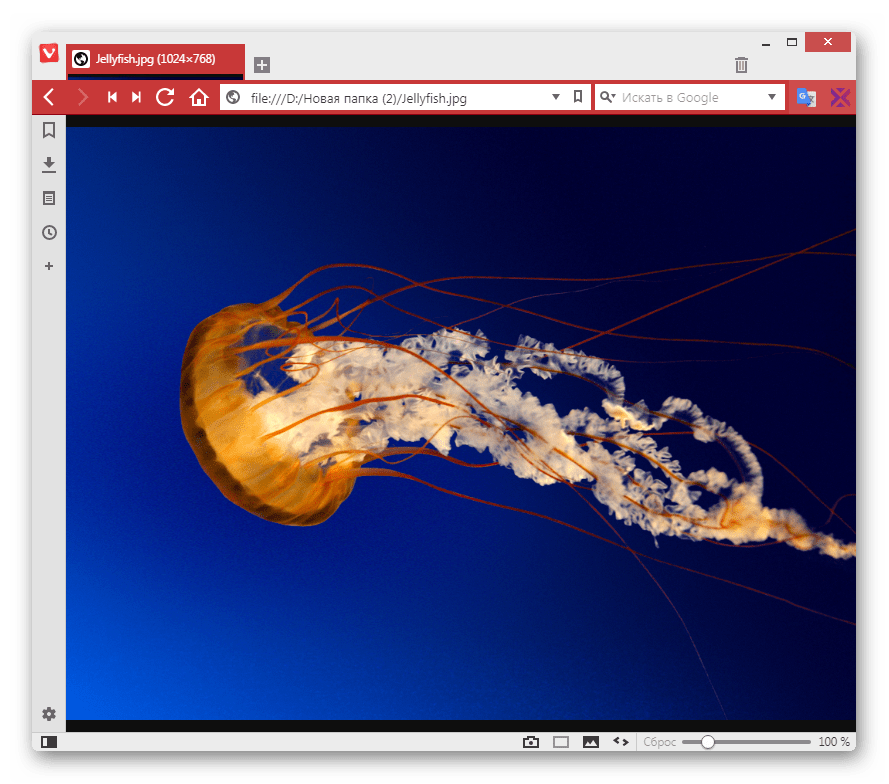
Способ 9: Паинт
Наравне со сторонними программами изображения JPG можно открыть и встроенными инструментами операционной системы, например, при помощи просмотрщика изображений Paint.
- Откройте Паинт. Зачастую данная задача выполняется через меню «Пуск» путем щелчка по наименованию приложения в каталоге «Стандартные».
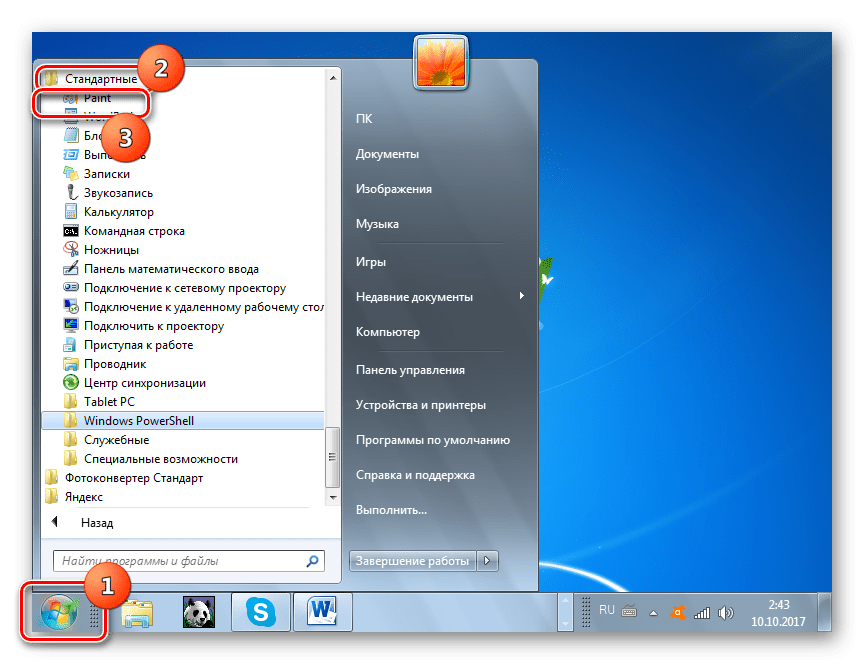
- После открытия программы щелкайте по значку, который помещен слева от вкладки «Главная».
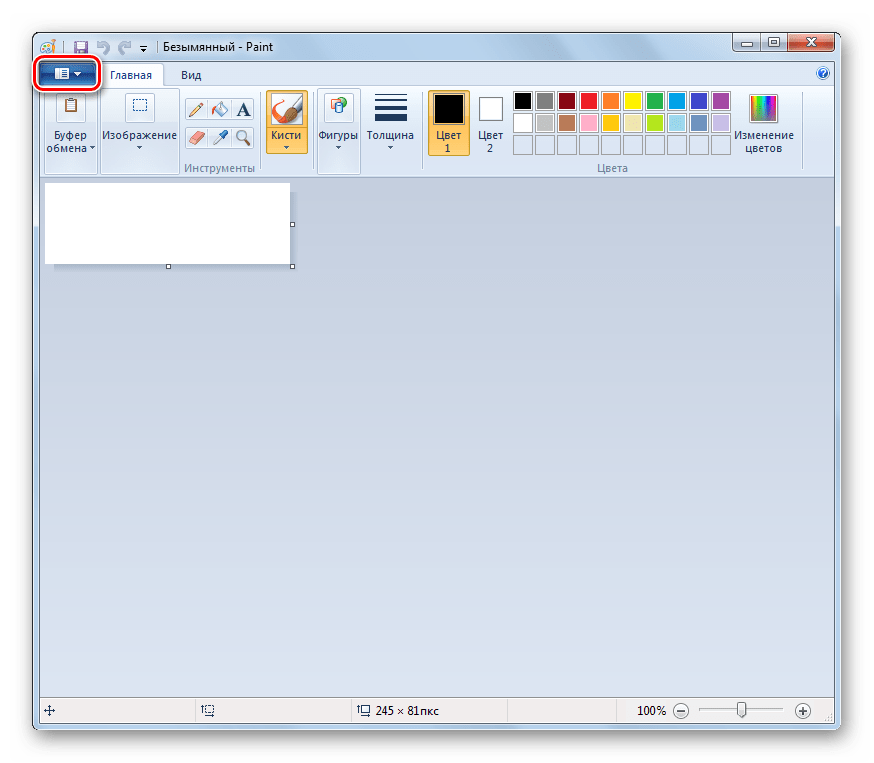
- Жмите «Открыть».
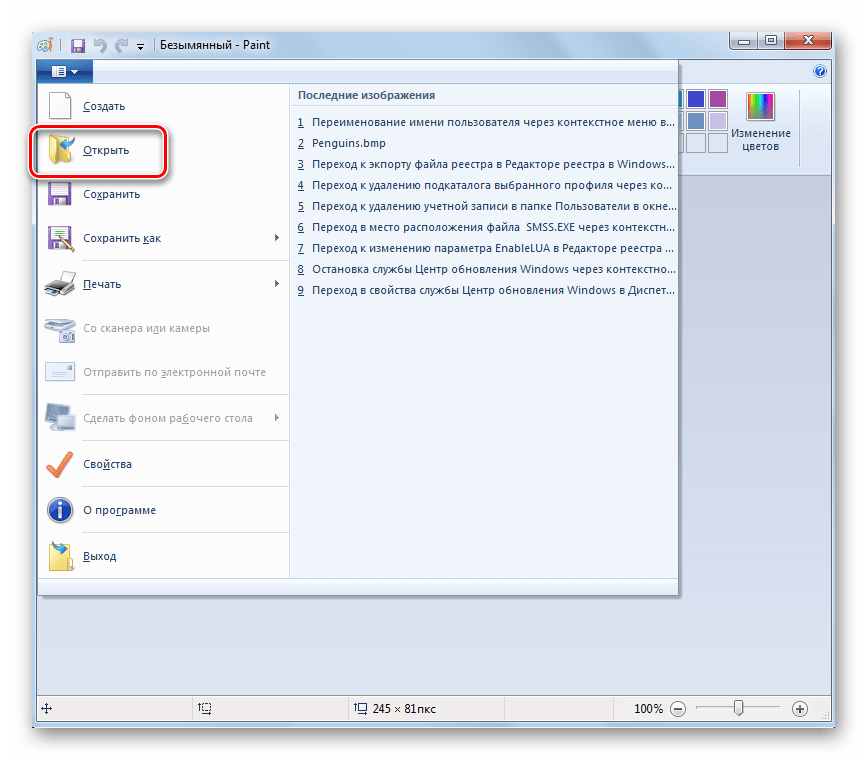
- В открывшемся окне выбора картинки перейдите в местонахождение JPG. Обозначив рисунок, примените «Открыть».
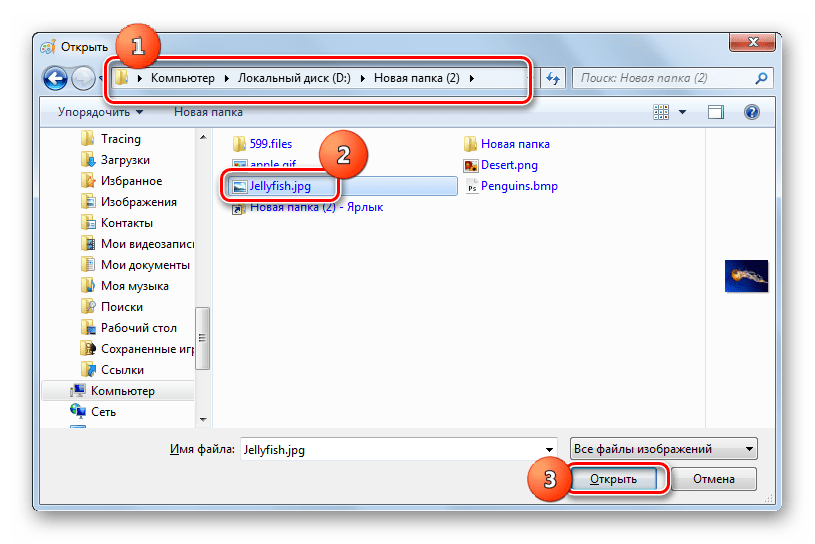
- Рисунок отобразится в Паинт.

Способ 10: Инструмент Виндовс для отображения картинок
Ещё один встроенный инструмент Виндовс, с помощью которого можете просмотреть JPG, называется «Просмотр фотографий».
- Процедура открытия рисунка при помощи указанной утилиты отличается от тех алгоритмов, которые мы рассматривали в предыдущих методах. Прежде всего, требуется открыть «Проводник».

- Откройте директорию расположения JPG. Кликните по объекту картинки правой кнопкой мышки. Выбирайте из списка «Открыть с помощью…». В дополнительном списке, который появится, щелкайте по позиции «Просмотр фотографий Windows».
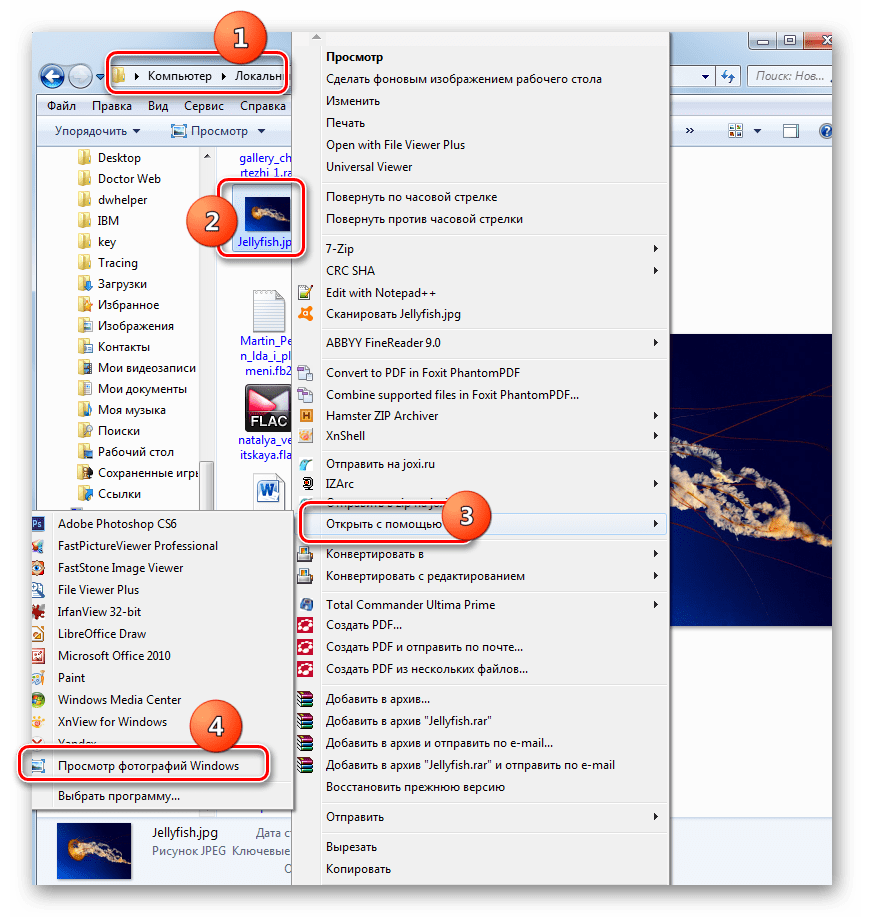
- Картинка будет отображена в окне выбранной утилиты.
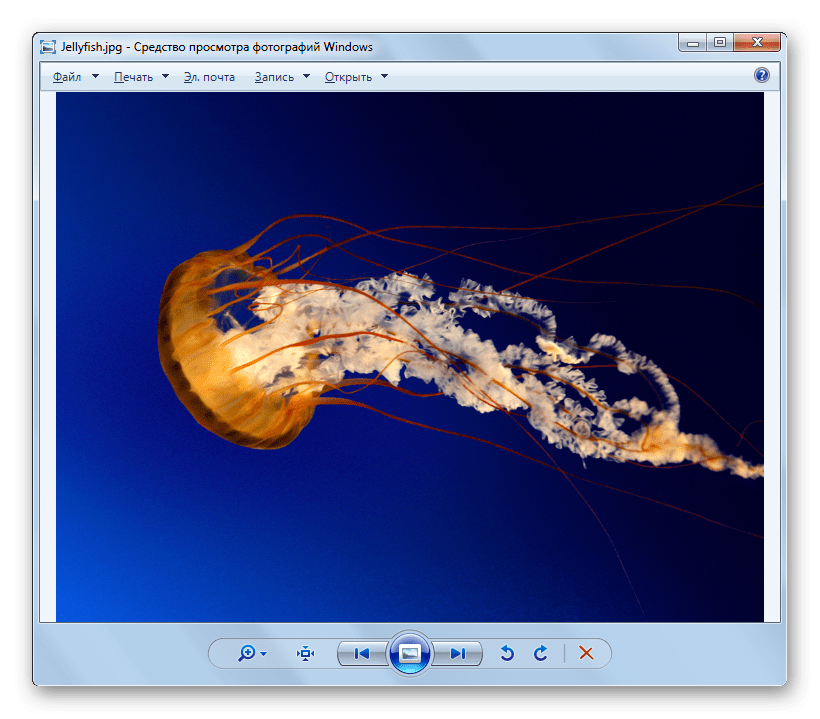 Нужно отметить, что функционал данного инструмента по работе с JPG все-таки значительно урезан в сравнении со сторонними просмотрщиками, а тем более графическими редакторами.
Нужно отметить, что функционал данного инструмента по работе с JPG все-таки значительно урезан в сравнении со сторонними просмотрщиками, а тем более графическими редакторами.
Существует довольно большое количество различных программ, которые способны открыть изображения JPG. В данной статье были описаны только самые известные из них. Выбор конкретного программного продукта, кроме собственного предпочтения юзера, определяется ещё и задачами, которые он ставит.
Например, для обычного просмотра картинки лучше всего воспользоваться просмотрщиками, а вот для внесения существенных изменений вам потребуется применить один из редакторов изображений. Кроме того, если под рукой не оказалось нужной программы, для просмотра JPG можно воспользоваться и дополнительным ПО, например, браузерами. Хотя, в функционале Виндовс имеются встроенные программы для просмотра и редактирования файлов с указанным расширением.
Источник: lumpics.ru
Всесторонне поймите разницу между JPG и JPEG
JPG против JPEG это основной формат изображения, используемый различными цифровыми или телефонными камерами, поскольку он может содержать лучший и самый высокотехнологичный формат фотографических изображений. Они не только хранят фотографии высокого качества, но также используют сжатие с потерями, которое преобразует цифровые данные в меньшие размеры, удаляя ненужные пиксели. Миллионы пользователей спрашивали о различиях и сходствах между этим форматом Объединенной группы экспертов по фотографии, поэтому здесь мы должны дать краткое, но информативное объяснение этих двух форматов растровых изображений. Уделите немного времени чтению этого блога, чтобы лучше понять формат и узнать, как быстро конвертировать изображения в формат JPEG.
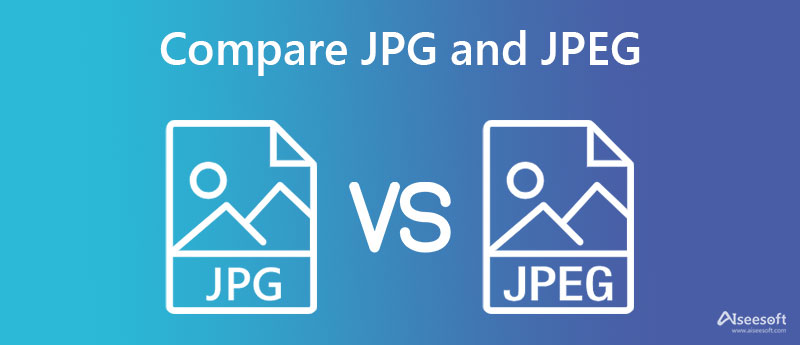
- Часть 1. Что такое JPEG
- Часть 2. Что такое JPG
- Часть 3. В чем сходство между JPG и JPEG
- Часть 4. В чем разница между JPG и JPEG
- Часть 5. Как бесплатно конвертировать JPEG в JPG в Интернете
- Часть 6. Часто задаваемые вопросы о JPG и JPEG
Часть 1. Что такое JPEG
В 1986 году, после того как Объединенная группа экспертов по фотографии и другие совместные организации дали жизнь JPEG, он постепенно стал самым популярным форматом изображений для цифровой загрузки и обмена в Интернете, даже если он не был одним из первых, кто запустил формат изображения. После своего запуска JPEG стал популярным на большинстве цифровых камер, даже до сих пор, поскольку он использует коэффициент сжатия с потерями от 10: 1 до 20: 1. Поскольку формат использует сжатие, исходное изображение обрабатывается, и он не идеален для редактирования изображения, если мы собираемся сравнить его с файлом RAW.
Так как изображение RAW не сжимается, размер его файла стал одной из проблем, связанных с этим форматом, а фотография в формате .raw выглядит ужасно, потому что она еще не обработана, поэтому многие пользователи конвертировать RAW в JPEG вместо. Возвращаясь к JPEG, вам не потребуется высокая мощность процессора для обработки и открытия .jpeg, что является отличным преимуществом наличия этого формата изображения. Даже если вы не загрузите дополнительное расширение на свое устройство, вы сможете открывать файлы JPEG в предустановленной программе просмотра фотографий на своем устройстве. Тип media MIME использует image/jpeg, известный как RFC 1341; для старого Internet Explorer тип MIME — image/pjpeg, и кроме .jpeg, вы можете просматривать или сохранять изображения как .jpe, .jfi, jif и jfif.
Часть 2. Что такое JPG
JPG — это контейнер изображений, который имеет ту же функциональность, что и JPEG. Большинство графических редакторов позволяют вам выбрать формат, и если вы выберете JPEG и сохраните изображение, расширение будет не .jpeg, а .jpg.
Концепция JPG существует потому, что файловые системы MS-DOS 8.3 и FAT-16 не поддерживают четыре или более символов для расширения изображения, которое обычно встречается в самых ранних версиях Windows. Итак, Объединенная группа экспертов по фотографии решила использовать формат .jpeg в более короткие сроки, что является рождением .jpg. Поскольку Windows и DOS имеют эти ограничения, такие операционные системы, как UNIX и Mac, решили оставить расширение .jpeg. Спустя долгое время обновленная версия ОС Windows приняла концепцию .jpeg на своем устройстве, но большинство изображений сохраняются как .jpg, даже если вы выбираете JPEG в качестве конечного вывода.
Часть 3. В чем сходство между JPG и JPEG
JPG — это то же самое, что и JPEG? Абсолютно, они оба в том же формате. JPEG содержит и обрабатывает изображение со сжатием с потерями и является наиболее используемым растровым форматом. То же самое, JPG хранит фотографии высокого качества с тем же сжатием на основе DCT или дискретного косинусного преобразования. Эти форматы популярны и являются наиболее совместимыми форматами изображений, кроме PNG.
В отличие от PNG, JPEG и JPG не используют 1-битную прозрачность, что делает их маловероятным выбором для создания логотипов, веб-графики, иллюстраций и многого другого с прозрачным фоном. Как бы хорошо это ни звучало, PNG — это оптимизированный формат веб-изображений по сравнению с JPEG и JPG, поэтому, если вам нужно преобразовать JPEG или JPG в PNG с прозрачностью, вам может понадобиться конвертер в руке. Но в целом использование JPEG или JPG — отличный выбор, и он по-прежнему считается лучшим обрабатываемым фотографическим форматом в мире.
Часть 4. В чем разница между JPG и JPEG
Так в чем же разница между JPG и JPEG? Между JPG и JPEG не так много различий. Если мы собираемся сравнить их методы сжатия, они оба похожи, потому что эти форматы одинаковы. Основное различие, которое вы можете получить, заключается в том, что вы открываете информацию о файле изображения; имя расширения.
Не все файлы JPEG сохраняются как .jpeg, и не все файлы JPG сохраняются как .jpg даже с другим расширением; основная идея и цель того, что добавляет Объединенная группа экспертов по фотографии, остаются теми же, даже если вы проверяете изображение в указанном формате. Расширения могут быть разными в JPEG и JPG, но качество, сжатие, цветовые данные, MIME-тип и т. д. одинаковы.
Тем не менее, во многих случаях даже передача на веб-сайте не поддерживает расширение .jpeg. Итак, лучше понять и принять ситуацию, потому что вы можете решить проблему, преобразовав расширение файла в .jpg. Чтобы преобразовать их изображение в формат .jpg, прочитайте информацию и скопируйте шаги инструмента, который мы представили ниже.
Часть 5. Как бесплатно конвертировать JPEG в JPG в Интернете
Бесплатный онлайн-конвертер изображений Aiseesoft позволяет своим пользователям изменять расширения JPEG на JPG с помощью технологии искусственного интеллекта. Да, вы правильно прочитали! Это приложение использует передовой искусственный интеллект для эффективной обработки вашего JPEG в JPG.
Существует не так много инструментов, поддерживающих функцию ИИ, но с Aiseesoft вы можете достичь новых высот преобразования без ручного кодирования и декодирования файла изображения. Кроме того, обработка преобразования не происходит на вашем рабочем столе, поэтому, даже если вы используете низкокачественный процессор, вы можете мгновенно преобразовать изображение. Процесс преобразования будет происходить на облачных серверах, и когда он будет завершен, все файлы, которые вы загружаете и конвертируете, автоматически удаляются.
Кроме того, этот конвертер JPG в JPEG поддерживает дополнительные функции, такие как пакетное преобразование и перетаскивание. Если вам нужно конвертировать несколько изображений в разных форматах, вы можете загрузить их сюда и эффективно конвертировать. Что делать, если вы хотите загрузить несколько изображений? Но не нравится искать файл в папке; Что вы должны сделать?
Вы должны перетащить их сюда, чтобы быстро загрузить изображения. Чтобы научить вас, как использовать этот конвертер изображений, следуйте инструкциям, которые мы приводим ниже.
Шаги по использованию Aiseesoft Free Image Converter Online:
Откройте свой любимый веб-конвертер в браузере и найдите Aiseesoft Free Image Converter Online, выполнив поиск по его названию. Когда появится результат, щелкните его официальную страницу, чтобы открыть конвертер изображений.
Прежде чем конвертировать JPEG в JPG, вам нужно сначала выбрать выходной формат, который вы хотите получить. Доступны следующие форматы: JPG, PNG и GIF. Выберите один выходной формат и перейдите к следующему шагу.
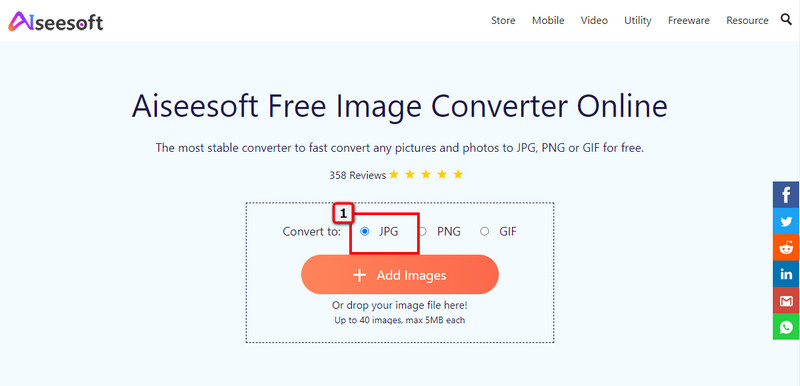
Хит Добавить изображения чтобы загрузить фотографии JPEG, которые вы хотите преобразовать в этот конвертер изображений. Загрузите столько изображений JPEG, сколько хотите преобразовать, даже если вы используете более 40 изображений с максимальным размером файла 5 МБ для каждой фотографии JPEG.

После загрузки файлов JPEG подождите несколько минут, пока веб-конвертер обработает ваш файл на своем облачном сервере. После преобразования изображений нажмите Скачать все чтобы экспортировать преобразованный .jpg на ваше устройство.
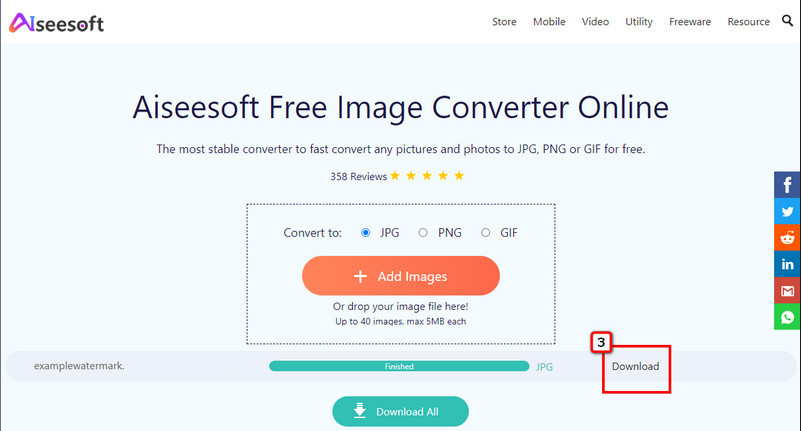
Часть 6. Часто задаваемые вопросы о JPG и JPEG
Как конвертировать JPEG в JPG на iPhone?
Перейдите в приложение «Файл» и нажмите «На моем iPhone», чтобы сохранить .jpg на своем устройстве. Нажмите и удерживайте пустую область и подождите, пока не появятся варианты; выберите «Новая папка». Добавьте имя папки и нажмите Готово. Перейдите в приложение «Фотографии», откройте изображение в формате JPEG и нажмите кнопку «Поделиться».
Под ним выберите «Копировать фотографии», чтобы скопировать изображение. Вернитесь в созданную вами папку, нажмите и удерживайте пустую область, а затем нажмите «Вставить». Теперь у вас есть изображение в формате .jpg на вашем iPhone.
Как конвертировать JPEG в JPG на Mac?
Откройте изображение в режиме предварительного просмотра, в верхнем меню нажмите «Файл» и выберите «Экспорт». Нажмите меню «Формат», выберите тип файла JPG, который вы хотите получить, и нажмите «Сохранить», чтобы экспортировать изображение в формате .jpg.
Ухудшает ли преобразование HEIC в JPEG изображение?
Несмотря на то, что HEIC и JPEG используют оба сжатия, качество JPEG не соответствует номинальному уровню HEIC. Однако это не заметно, даже если внимательно присмотреться к изображению, так что не бойтесь конвертировать HEIC в JPEG когда вам нужно иметь изображение в формате JPEG.
Итак, чтобы конвертировать JPG в JPEG, вам понадобится конвертер, как мы упоминали выше. В конце концов, JPEG и JPG — это один и тот же формат, но с разными расширениями. Так что, пожалуйста, не путайтесь с JPEG и JPG, потому что они оба принадлежат разработчику; Объединенная группа экспертов по фотографии. Что вы думаете об этой статье? Помогло ли это вам разобраться в различиях и сходствах между JPEG и JPG?
Что вы думаете об этом посте.
Рейтинг: 4.9 / 5 (на основе голосов 252) Подпишитесь на нас в
Более Чтение
![]()
Оставьте свой комментарий и присоединяйтесь к нашему обсуждению

Видео конвертер Ultimate
Video Converter Ultimate — отличный видео конвертер, редактор и энхансер для преобразования, улучшения и редактирования видео и музыки в 1000 и более форматах.
Источник: ru.aiseesoft.com